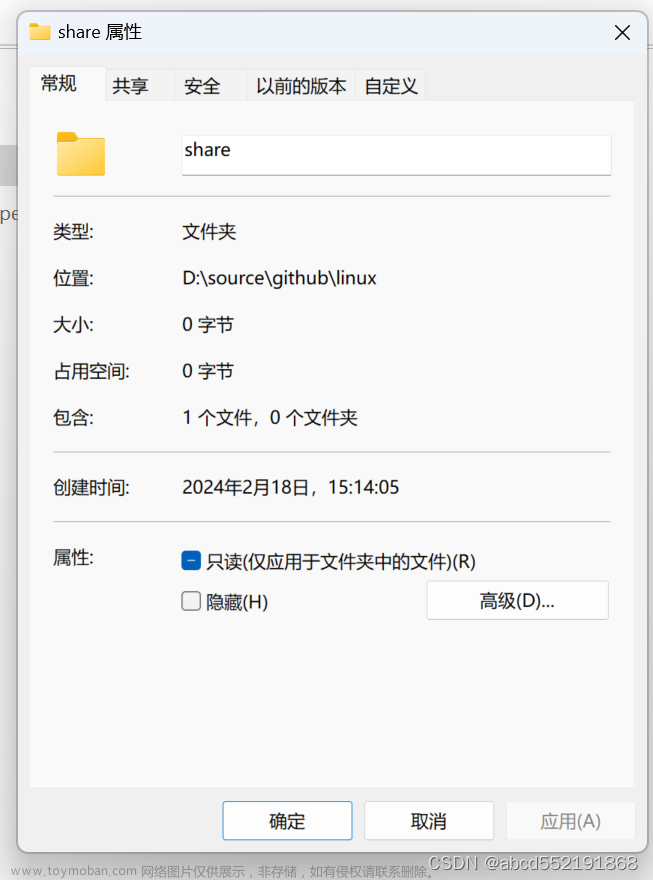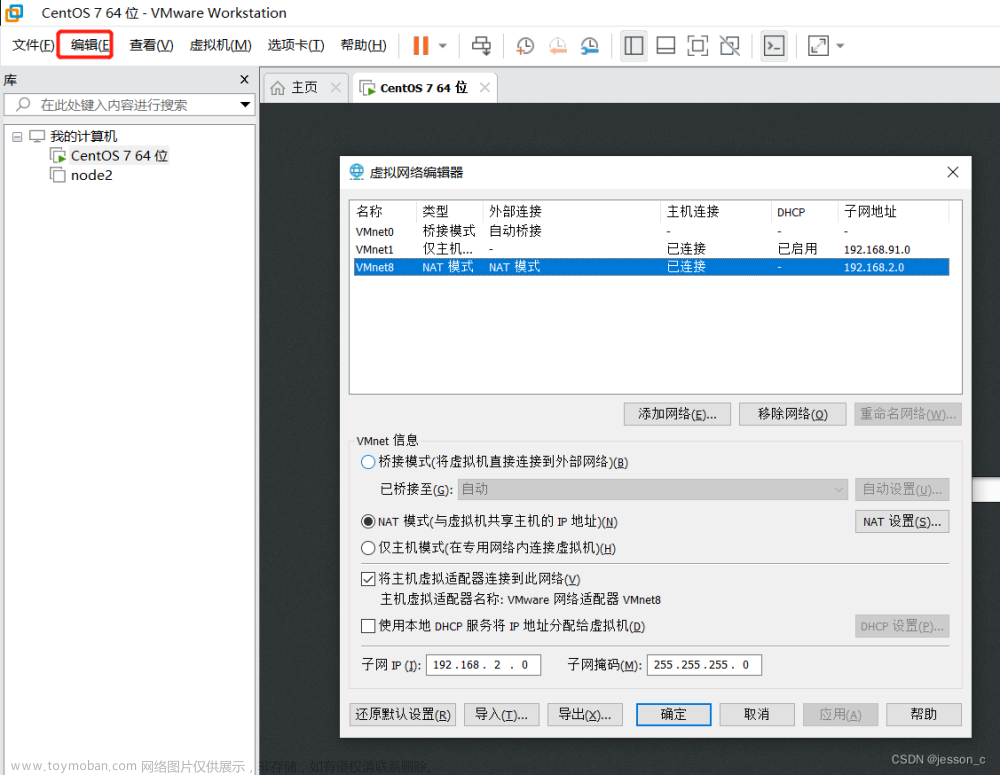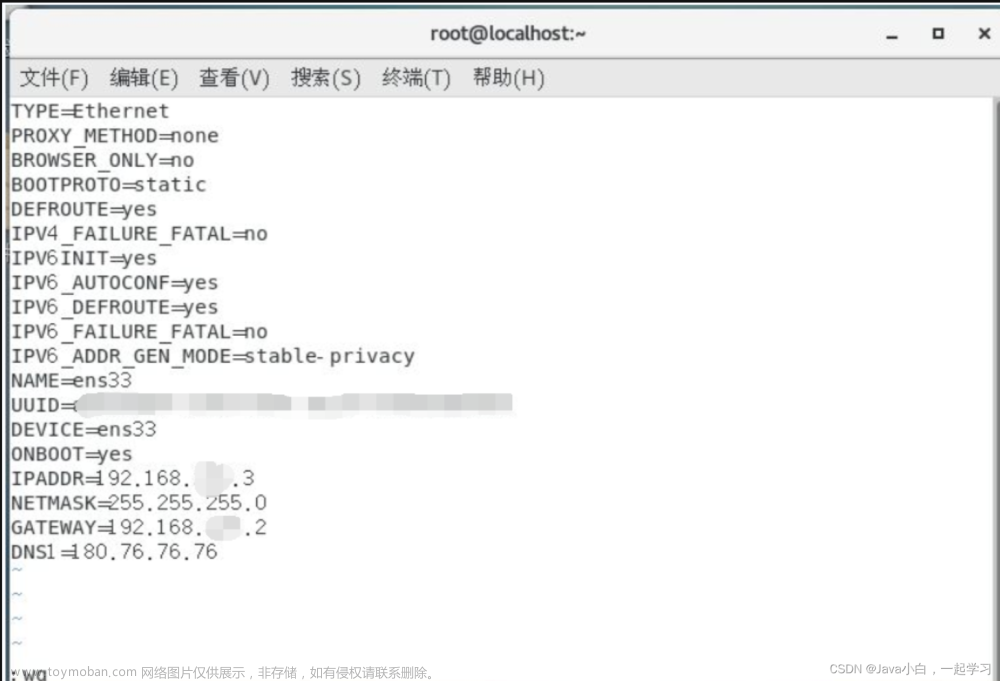一、安装内核 kernel-devel 包
yum install gcc
yum install kernel-devel-$(uname -r)
注意,如果自己修改过内核版本,需要确保 uname -r 显示的版本和实际使用的内核版本一致。
二、安装 vmware-tools
在vmware上点击菜单:虚拟机->安装 wmware-tools。
或者直接通过虚拟光驱添加linux.iso镜像文件:选择CD/DVD(IDE)->使用ISO映像文件,选择VMware安装目录下的linux.iso文件,点击确定。
然后在centos里执行:mount /dev/cdrom /mnt/xxx
复制到可写目录:cp -r /mnt/xxx/* /tmp/xxx/
进入 /tmp/xxx/,解压 VMwareTools-xxx.tar.gz
然后进入解压后的目录,执行:perl vmware-install.pl
然后看提示一路yes。
插曲:
内核 3.10.0-957.el7 编译报错:CONFIG_RETPOLINE=y, but not supported by the compiler
解决办法是注释掉内核源码文件 arch/x86/Makefile 的第164、166行:
160 # Avoid indirect branches in kernel to deal with Spectre
161 ifdef CONFIG_RETPOLINE
162 RETPOLINE_CFLAGS += $(call cc-option,-mindirect-branch=thunk-extern -mindirect-branch-register)
163 ifneq ($(RETPOLINE_CFLAGS),)
164 #注释掉# KBUILD_CFLAGS += $(RETPOLINE_CFLAGS) -DRETPOLINE
165 else
166 #注释掉# $(error CONFIG_RETPOLINE=y, but not supported by the compiler. Compiler update recommended.)
167 endif
168 endif
三、设置共享文件夹
右键虚拟机->虚拟机设置->选项->共享文件夹->添加共享文件夹
四、查看共享文件夹情况
打开CentOS终端,输入命令 vmware-hgfsclient,查看共享文件夹情况
[root@localhost tmp]# vmware-hgfsclient
mywinshare
五、创建挂载目录
在 /mnt 下创建一个目录,用于挂载共享文件夹
# 创建hgfs目录
mkdir /mnt/mylinuxshare
# 查看目录的创建情况
ls -l /mnt
六、挂载共享目录
需要注意centos版本,内核版本4.0之前和之后使用的命令不同。

以 centos7.6 为例,内核版本为 3.10:
mount -t vmhgfs .host:/mywinshare /mnt/mylinuxshare
如果内核版本是4.0及以后可以执行:
vmhgfs-fuse .host:/mywinshare /mnt/mylinuxshare -o subtype=vmhgfs-fuse,allow_other
七、卸载共享目录
如果后续不想使用共享文件,可以通过如下命令卸载共享目录
umount /mnt/mylinuxshare
八、自动挂载共享目录
手动挂载共享目录存在一个弊端,就是每次重启都要重新挂载一次,因此建议设置自动挂载,让虚拟机系统每次启动完成,自动挂载虚拟机已经设置的共享目录。
(1)修改 /etc/fstab 文件:
对于 kernel 4.0 之前的版本:
.host:/mywinshare /mnt/mylinuxshare vmhgfs defaults 0 0
貌似旧版内核下共享文件夹会自动mount到 /mnt/hgfs 目录下,所以也不需要增加 fstab 项。
对于 kernel 4.0 及之后的版本:
.host:/mywinshare /mnt/mylinuxshare fuse.vmhgfs-fuse allow_other,defaults 0 0
(2)设置指令立即生效
完成(1)的操作后,输入如下命令,使其立即生效。
mount -a
(3)测试自动挂载文章来源:https://www.toymoban.com/news/detail-493628.html
重启CentOS,查看挂载目录,测试自动挂载是否生效。文章来源地址https://www.toymoban.com/news/detail-493628.html
到了这里,关于vmware设置centos客户机和windows宿主机共享文件夹的文章就介绍完了。如果您还想了解更多内容,请在右上角搜索TOY模板网以前的文章或继续浏览下面的相关文章,希望大家以后多多支持TOY模板网!